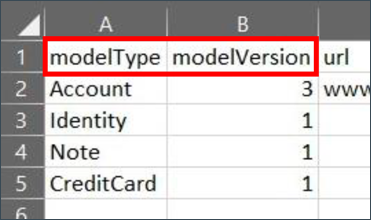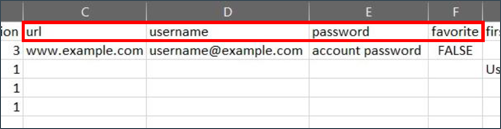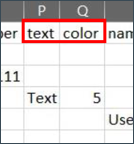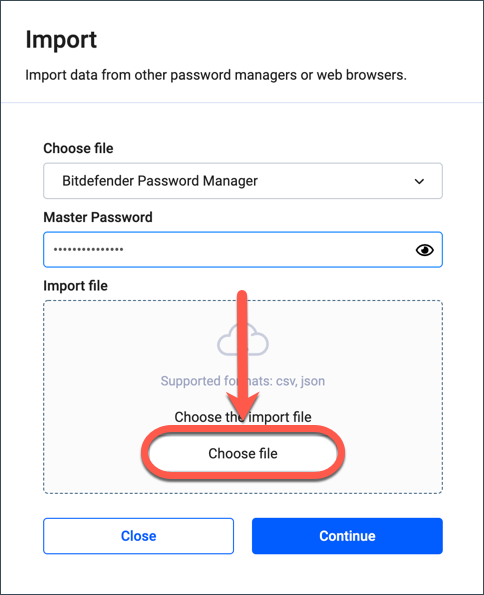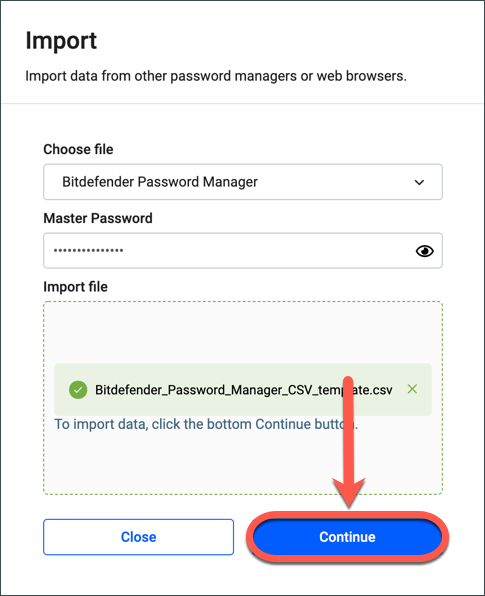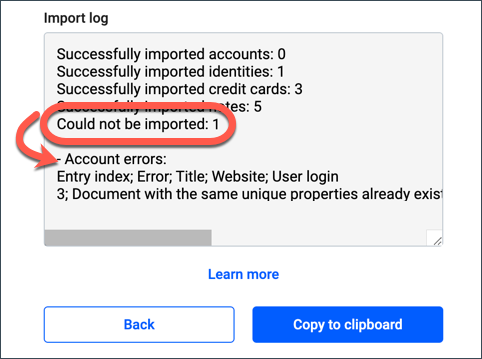Questo articolo vi guiderà passo dopo passo nella preparazione di un file CSV in un formato compatibile con Bitdefender Password Manager, in modo da poter importare facilmente i dati archiviati in applicazioni di gestione delle password non supportate. È possibile utilizzare questo metodo anche se attualmente si memorizzano le password in un file di testo o in un foglio di calcolo.
Bitdefender può importare i dati da un elenco predefinito di browser web e software di gestione password dedicati. Qui potete trovare l'elenco completo dei programmi da cui potete facilmente migrare i vostri account. Ma come si fa a trasferire le password se sono state esportate da applicazioni diverse da quelle riconosciute da Bitdefender Password Manager? Affinché l'importazione dei dati abbia un esito positivo, è necessario organizzare tutte le password in un file CSV personalizzato che rispetti le linee guida di formattazione riportate di seguito in termini di intestazioni, colonne e righe. Un file CSV (Comma Separated Values) è un file di testo che consente di salvare i dati in un formato tabellare. Il CSV è un formato di file molto diffuso per lo scambio di dati tra applicazioni di gestione delle password e browser web. Il formato CSV è utile quando si desidera importare i dati da un gestore di password non supportato o quando le credenziali vengono salvate localmente sul computer. Affinché l'importazione dei dati vada a buon fine, il file CSV esportato dall'altro gestore di password o browser deve avere una struttura specifica. In caso contrario, Bitdefender Password Manager non sarà in grado di leggere e importare correttamente le informazioni. Tutto ciò che serve è un software in grado di creare e modificare documenti CSV, come Microsoft Excel, Apple Numbers, Libre Office o Google Docs.
Suggerimenti per la preparazione del file CSV che importerà le password
Quando si passa da un'applicazione di gestione delle password o da un browser non supportato, la prima cosa da fare è esportare i dati in un file CSV. Il file CSV verrà utilizzato per spostare tutti gli account in Bitdefender Password Manager. Prima di fare ciò, è necessario aprire il CSV e raggruppare le voci in un formato specifico.
Per convertire il file CSV in un formato compatibile con Bitdefender Password Manager:
1. Salva sul tuo dispositivo il modello CSV qui sotto. È precompilato con esempi che aiutano a comprendere il contenuto di ogni cel.
→ modello CSV di Bitdefender Password Manager
2. Aprire il modello in un programma di foglio di calcolo in grado di modificare i file CSV.
3. Inserite i vostri dati senza modificare la struttura e il nome delle intestazioni, delle colonne e delle righe. In alternativa, regolare e raggruppare le voci nella propria esportazione CSV in modo che abbiano un formato identico.
ⓘ Nota: I campi non contrassegnati come obbligatori nella tabella sottostante possono essere lasciati vuoti se non sono rilevanti per l'utente.
Colonne del file CSV: Spiegazione di ogni campo della tabella
Questa sezione approfondisce la funzione di ogni cella della tabella e fornisce esempi precisi per aiutarvi a organizzare e modificare i vostri dati nel file CSV. Ogni gestore di password ha una struttura unica, quindi è essenziale conoscere la fonte del file CSV che si desidera importare.
Per una struttura CSV semplice, adatta solo alle credenziali dell'account, il documento dovrebbe avere 3 colonne: url, username e password
Per creare un CSV Bitdefender per account, identità, note e carte di credito, il documento deve avere 23 colonne. Ogni colonna è necessaria per l'inserimento di dati diversi. L'ordine in cui vengono inserite le colonne non è importante, anche se si consiglia la sequenza mostrata di seguito.
Intestazione CSV
modelType, modelVersion, url, username, password, favorite, firstName, lastName, country, zip, city, street, county, email, phoneNumber, text, color, name, number, securityCode, pinCode, type, expirationDateMonth, expirationDateYear
Le specifiche delle colonne elencate di seguito sono scritte nello stesso ordine, ma suddivise in base al tipo di credenziali a cui appartengono. Con questa struttura, è necessario scegliere Bitdefender Password Manager come origine file nella schermata di importazione dei dati.
Le prime due colonne, denominate modelType e modelVersion, indicano il tipo di dati memorizzati:
modelType
Questa colonna determina la categoria delle credenziali.
Può contenere solo Account, Identità, Nota o Carta di credito.
modelVersion
Inserire il numero 3 per la categoria Account e il numero 1 per Identità, Carta di credito e Nota.
Account
Gli account memorizzano le informazioni di accesso ai siti web e utilizzano i seguenti campi:
url (obbligatorio)
Il dominio web o la pagina di accesso a cui collegarsi.
Sono consentiti al massimo 5000 caratteri.
username (obbligatorio)
Nome utente o indirizzo e-mail utilizzato per accedere all'account.
Massimo 1024 caratteri consentiti.
password
Qui viene salvata la password dell'account.
Sono consentiti al massimo 1024 caratteri.
favorite
Imposta l'account come preferito dall'utente.
Può contenere sia FALSE che TRUE.
notes
Eventuali note aggiuntive sull'account.
È consentito un massimo di 10000 caratteri.
Identity
Le identità consentono di riempire automaticamente le informazioni di contatto e di tenere organizzati i contatti. Ogni riga di identità utilizza le seguenti colonne, la maggior parte delle quali si spiega da sé:
firstName
Nome del titolare dell'identità.
È consentito un massimo di 1024 caratteri.
lastName
Cognome del titolare dell'identità.
È consentito un massimo di 1024 caratteri.
country
Nome del Paese in cui vive il titolare dell'identità.
È consentito un massimo di 1024 caratteri.
zip
Codice postale del luogo in cui vive il titolare dell'identità.
È consentito un massimo di 1024 caratteri.
city
La città in cui vive la persona.
È consentito un massimo di 1024 caratteri.
street (obbligatorio)
La via in cui vive la persona.
È consentito un massimo di 1024 caratteri.
street 2
Informazioni aggiuntive sulla via.
È consentito un massimo di 1024 caratteri.
company
Nome dell'azienda in cui lavora il titolare dell'identità.
È consentito un massimo di 1024 caratteri.
county
Specificare la regione in cui risiede il titolare dell'identità.
È consentito un massimo di 1024 caratteri.
region
È consentito un massimo di 1024 caratteri.
Indirizzo e-mail del titolare dell'identità.
È consentito un massimo di 1024 caratteri.
phoneNumber
Numero di telefono del titolare dell'identità.
È consentito un massimo di 1024 caratteri.
notes
Eventuali commenti sull'identità.
È consentito un massimo di 10000 caratteri.
Note
Bitdefender Notes può essere utilizzato per archiviare e organizzare dati sensibili come chiavi di attivazione del software, impostazioni Wi-Fi, informazioni sul passaporto, ecc.
text (obbligatorio)
Il corpo della nota.
È consentito un massimo di 10000 caratteri.
color
Permette di aggiungere un colore alla nota per una migliore visualizzazione dei dati. Questo campo può essere lasciato vuoto, ma la colonna è obbligatoria.
Contiene solo un numero che rappresenta un particolare colore (0 - 7).
CreditCard
Bitdefender Password Manager può essere impostato per inserire automaticamente i dati della carta di credito quando si fanno acquisti online.
name (obbligatorio)
Nome completo del titolare della carta.
È consentito un massimo di 1024 caratteri.
number
Inserire il numero della carta di credito.
È consentito un minimo di 12 e un massimo di 19 caratteri. Questo campo deve essere formattato come numero senza decimali.
securityCode
Il codice di sicurezza della carta di credito - CCV/CVV
È consentito un massimo di 1024 caratteri.
pinCode
Codice PIN della carta di credito.
È consentito un massimo di 3 cifre (4 cifre sono consentite solo per le carte American Express).
expirationDateMonth
È il mese di scadenza della carta di credito.
È consentito un numero da 01 a 12 (formato MM).
expirationDateYear
Anno di scadenza della carta di credito.
È ammesso solo un anno valido, corrente o futuro (formato AAAA).
type
Inserire uno dei seguenti tipi di carta nel formato esatto: generic-card, visa, master-card, american-express, diners-club, discover, jcb, unionpay, maestro.
notes
Eventuali commenti sulla carta.
È consentito un massimo di 10000 caratteri.
Esempi di dati CSV: Header, Account, Identity, Credit Card, Note
I caratteri speciali con doppie virgolette nel valore devono essere evasi. Pertanto, se i dati contengono virgole e altri segni di punteggiatura, sostituirli con doppi apici. Per maggiori dettagli, consultare online "CSV escaping".
Intestazione del file CSV
Deve trovarsi all'inizio del file CSV.
"modelType","modelVersion","name","cardName","number","securityCode","pinCode","type","expirationDateMonth","expirationDateYear","notes","title","text","color","url","username","password","favorite","firstName","lastName","country","zip","city","street","street2","company","county","region","email","phoneNumber"
|
Esempio di CSV per i conti
Nell'esempio seguente, la prima riga è l'intestazione del file CSV. La seconda e la terza riga importeranno due conti.
"modelType","modelVersion","name","cardName","number","securityCode","pinCode","type","expirationDateMonth","expirationDateYear","notes","title","text","color","url","username","password","favorite","firstName","lastName","country","zip","city","street","street2","company","county","region","email","phoneNumber"
"Account","3",,,,,,,,,"optional note with a double quote "" inside","1st optional account title",,,"https://requiredaccounturl.com","required user login","optional password","false",,,,,,,,,,,,
"Account","3",,,,,,,,,"optional note with a double quote "" inside 2","2nd optional account title",,,"https://requiredaccounturl2.com","required user login 2","optional password 2","false",,,,,,,,,,,,
|
Esempio di CSV per le identità
In questo esempio, la prima riga è l'intestazione del CSV. La seconda e la terza riga importeranno due identità.
"modelType","modelVersion","name","cardName","number","securityCode","pinCode","type","expirationDateMonth","expirationDateYear","notes","title","text","color","url","username","password","favorite","firstName","lastName","country","zip","city","street","street2","company","county","region","email","phoneNumber"
"Identity","1",,,,,,,,,"optional note with a double quote "" inside","1st optional identity title",,,,,,,"optional first name","optional last name","optional country","optional zip","optional city","required address line 1","optional address line 2","optional company name","optional county","optional state","[email protected]","optional phone number"
"Identity","1",,,,,,,,,"optional note with a double quote "" inside 2","2nd optional identity title",,,,,,,"optional first name 2","optional last name 2","optional country 2","optional zip 2","optional city 2","required address line 1 2","optional address line 2 2","optional company name 2","optional county 2","optional state 2","[email protected]","optional phone number 2"
|
Esempio di CSV per le carte di credito
La prima riga è l'intestazione del CSV. La seconda e la terza riga importeranno due carte di credito.
"modelType","modelVersion","name","cardName","number","securityCode","pinCode","type","expirationDateMonth","expirationDateYear","notes","title","text","color","url","username","password","favorite","firstName","lastName","country","zip","city","street","street2","company","county","region","email","phoneNumber"
"CreditCard","1","required cardholder name","1st optional card name","4111111111111111","111","1111","visa","01","2021","optional note with a double quote "" inside",,,,,,,,,,,,,,,,,,,
"CreditCard","1","required cardholder name 2","2nd optional card name","2222400050000009","111","1111","master-card","01","2021","optional note with a double quote "" inside 2",,,,,,,,,,,,,,,,,,,
|
Esempio di CSV per le note
La prima riga è l'intestazione del CSV. La seconda e la terza riga importeranno due note.
"modelType","modelVersion","name","cardName","number","securityCode","pinCode","type","expirationDateMonth","expirationDateYear","notes","title","text","color","url","username","password","favorite","firstName","lastName","country","zip","city","street","street2","company","county","region","email","phoneNumber"
"Note","1",,,,,,,,,,"1st optional note title","required text with a double quote "" inside 1","0",,,,,,,,,,,,,,,,
"Note","1",,,,,,,,,,"2nd optional note title","required text with a double quote "" inside 2","0",,,,,,,,,,,,,,,,
|
Tutti i tipi di dati in un campione CSV
Ecco come dovrebbero apparire i dati alla fine, dopo aver aggiunto l'intestazione, i due conti, le identità, le carte e le note.
"modelType","modelVersion","name","cardName","number","securityCode","pinCode","type","expirationDateMonth","expirationDateYear","notes","title","text","color","url","username","password","favorite","firstName","lastName","country","zip","city","street","street2","company","county","region","email","phoneNumber"
"Account","3",,,,,,,,,"optional note with a double quote "" inside","1st optional account title",,,"https://requiredaccounturl.com","required user login","optional password","false",,,,,,,,,,,,
"Account","3",,,,,,,,,"optional note with a double quote "" inside 2","2nd optional account title",,,"https://requiredaccounturl2.com","required user login 2","optional password 2","false",,,,,,,,,,,,
"Identity","1",,,,,,,,,"optional note with a double quote "" inside","1st optional identity title",,,,,,,"optional first name","optional last name","optional country","optional zip","optional city","required address line 1","optional address line 2","optional company name","optional county","optional state","[email protected]","optional phone number"
"Identity","1",,,,,,,,,"optional note with a double quote "" inside 2","2nd optional identity title",,,,,,,"optional first name 2","optional last name 2","optional country 2","optional zip 2","optional city 2","required address line 1 2","optional address line 2 2","optional company name 2","optional county 2","optional state 2","[email protected]","optional phone number 2"
"CreditCard","1","required cardholder name","1st optional card name","4111111111111111","111","1111","visa","01","2021","optional note with a double quote "" inside",,,,,,,,,,,,,,,,,,,
"CreditCard","1","required cardholder name 2","2nd optional card name","2222400050000009","111","1111","master-card","01","2021","optional note with a double quote "" inside 2",,,,,,,,,,,,,,,,,,,
"Note","1",,,,,,,,,,"1st optional note title","required text with a double quote "" inside 1","0",,,,,,,,,,,,,,,,
"Note","1",,,,,,,,,,"2nd optional note title","required text with a double quote "" inside 2","0",,,,,,,,,,,,,,,,
|
Importare il file CSV al termine della modifica
Una volta terminata la modifica del file CSV, salvare le modifiche e seguire le istruzioni seguenti per importarlo in Bitdefender Password Manager.
1. Fare clic sull'icona di Password Manager nella barra degli strumenti del browser web o avviare l'applicazione Password Manager sullo smartphone. Se richiesto, inserire la password principale.
2. Aprire il menu di Password Manager ≡ sul lato sinistro e selezionare ⚙︎ Impostazioni.
3. Scorrere fino alla sezione "Dati" e fare clic sull'opzione "Importa dati".
4. A questo punto, è essenziale selezionare "Bitdefender Password Manager" nel menu a discesa. Inserire la password principale nel campo corrispondente, quindi fare clic su "Scegli file".
ⓘ Nota: Se avete creato una struttura CSV di base con 3 colonne (url, nome utente, password) per importare solo i nomi utente e le password che utilizzate per accedere ai siti web, scegliete "Chrome" invece di Bitdefender Password Manager come origine file nella schermata di importazione.
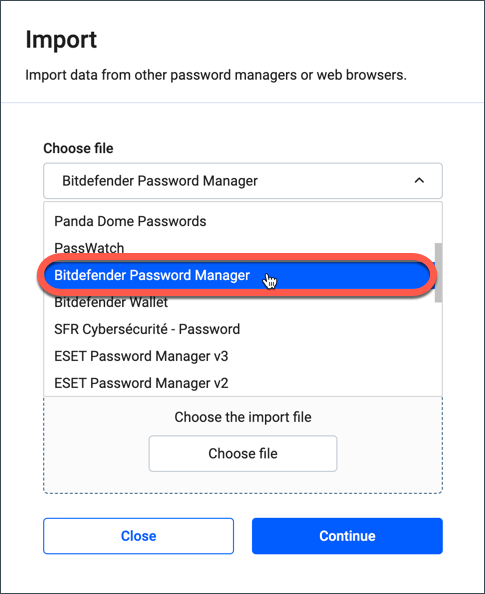
5. Infine, selezionare il file CSV appena preparato e premere il pulsante Continua.
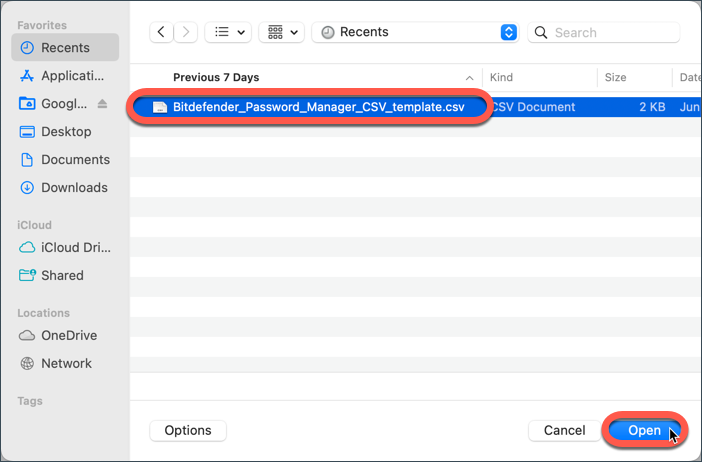
Dopo una breve attesa, Bitdefender visualizzerà un riepilogo dei dati importati con successo. Una volta importate, le password saranno accessibili su tutti i dispositivi in cui è installata l'applicazione Bitdefender Password Manager o l'estensione del browser.
Guida alla risoluzione dei problemi: Perché il mio CSV non viene importato correttamente?
Utilizza questa guida per risolvere i vari problemi che potrebbero verificarsi durante l'importazione di dati in Bitdefender Password Manager tramite la creazione o la modifica di un file CSV personalizzato.
Se si verifica un errore durante il processo di trasferimento dei dati, Bitdefender spiegherà alla fine la causa del fallimento e il numero di account che non è stato possibile importare. È sufficiente scorrere verso il basso o da sinistra a destra per visualizzare l'intero messaggio. Se si desidera salvare queste informazioni, è possibile copiare il registro di importazione facendo clic sul pulsante "Copia negli appunti".
Gli errori che potrebbero verificarsi consistono principalmente in dati duplicati, due o più credenziali con lo stesso nome utente per lo stesso sito web, note troppo lunghe e la possibilità che i dati siano stati salvati in modo errato nel file CSV.
Voci duplicate
In caso di dati duplicati, nel registro di importazione viene visualizzato questo errore: "Documento con le stesse proprietà uniche già esistente", seguito da titolo, indirizzo del sito e nome utente. Ciò significa che le credenziali sono già salvate con un nome utente e un nome di dominio/URL identici in Bitdefender Password Manager.
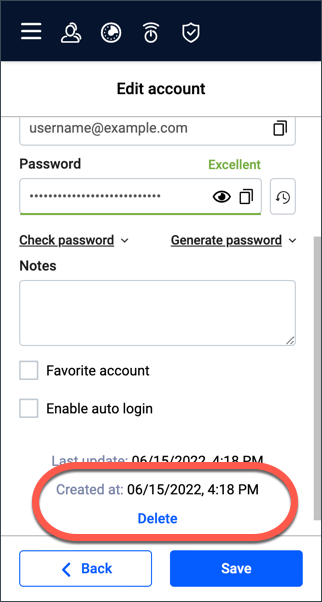
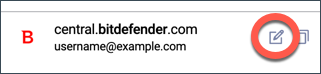
-
- Premere
l'icona di modifica accanto a ciascun duplicato.
- Scorrere fino in fondo alla scheda "Modifica account".
- La data è visualizzata in fondo all'account che si sta modificando. Qui si trova anche il pulsante "Elimina".
- Premere
È possibile che Bitdefender Password Manager importi due o più credenziali con nomi utente e domini identici, senza trattarli come duplicati. In questo caso, la password e il nome dell'account sono diversi, quindi il gestore di password li tratta come dati separati e importa tutte le credenziali.
Limite massimo di caratteri
Un altro errore comune si verifica quando i dati importati sono troppo lunghi e superano il numero massimo di caratteri consentito da Bitdefender Password Manager. In questo caso, il registro di importazione mostrerà una certa parte delle credenziali insieme a un messaggio che indica che il campo in questione può avere solo un certo numero di caratteri. Pertanto, Bitdefender Password Manager non importerà i dati che superano il numero massimo di caratteri.
Se un problema particolare si ripresenta, potrebbe essere una buona pratica dare un'occhiata al file che si sta cercando di importare. Il file CSV può essere aperto in Microsoft Excel, Apple Numbers o Google Docs per correggere o modificare le credenziali prima di importarle in Bitdefender Password Manager.
Come già detto, i dati del file CSV devono avere una struttura precisa. La struttura varia e non è la stessa in tutte le applicazioni di gestione delle password. Se la struttura non è supportata, il gestore di password non può leggere i dati che si sta cercando di importare in modo corretto. Per conoscere la forma esatta in cui devono essere strutturate le informazioni, consultare il capitolo precedente di questo articolo - "Colonne del file CSV: Spiegazione di ogni campo della tabella".
Dati importati parzialmente
Un'altra situazione potenziale che si può verificare è che solo una parte del file di importazione venga importata con successo, ma il resto dei dati non venga migrato. Di conseguenza, alcuni account non appaiono in Bitdefender Password Manager.
Quando ciò accade, significa che il file CSV e la sua struttura sono corretti. Ma sebbene Bitdefender supporti diversi formati, non tutti i tipi di dati possono essere importati.
Naturalmente, le credenziali dell'account hanno la massima priorità. Tuttavia, i dati salvati come note o identità, ad esempio, potrebbero essere ignorati nel processo di trasferimento a causa delle differenze nella forma utilizzata da un altro gestore di password o browser web. Se si verifica questo tipo di problema, si consiglia di segnalare l'errore visualizzato nel registro di importazione. Siamo lieti di ricevere qualsiasi feedback che possa essere utilizzato per migliorare la funzionalità e la compatibilità di Bitdefender Password Manager.